Sie können das Erscheinungsbild von Gemini Enterprise in verschiedenen Bereichen anpassen, z. B. das Design, die Chatdichte und die Elemente auf der Startseite.
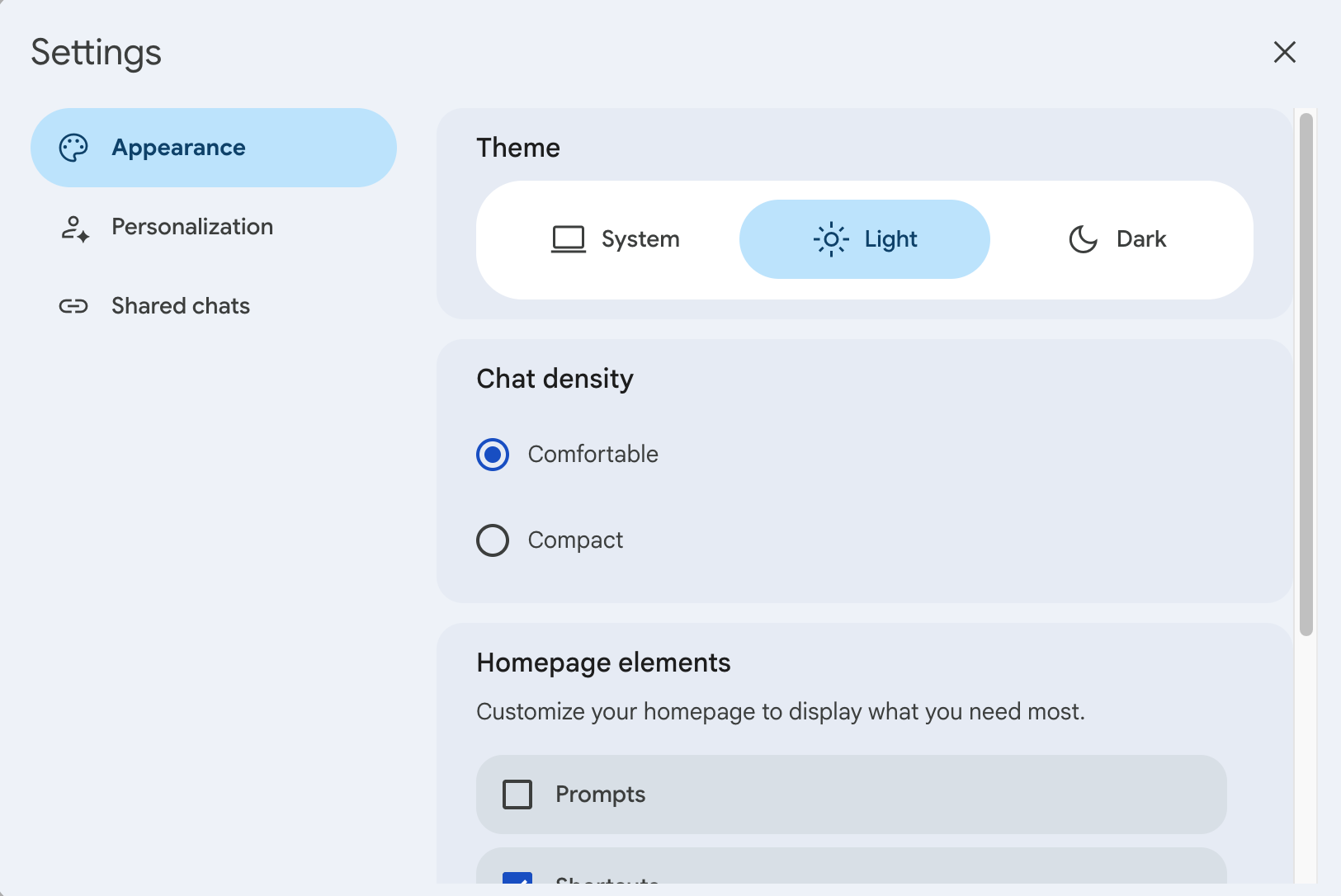
Design festlegen
So legen Sie das Design für Gemini Enterprise fest:
Rufen Sie Ihre Gemini Enterprise-App auf.
Klicken Sie auf das Symbol .
Klicken Sie auf Darstellung.
Wählen Sie unter Design eine der folgenden Optionen aus:
System: verwendet dasselbe Design wie Ihr Betriebssystem.
Hell: verwendet ein helles Design.
Dunkel: verwendet ein dunkles Design (Dunkler Modus).
Chatdichte anpassen
So passen Sie die Darstellung Ihrer Chats mit dem Assistenten an:
Rufen Sie Ihre Gemini Enterprise-App auf.
Klicken Sie auf das Symbol .
Klicken Sie auf Darstellung.
Wählen Sie unter Chatdichte eine der folgenden Optionen aus:
Übersichtlich: Die Chats mit dem Assistenten werden in einer größeren und besser lesbaren Schriftart angezeigt.
Kompakt: Die Chats mit dem Assistenten werden in einer kleineren Schriftart auf weniger Platz angezeigt.
Elemente für die Startseite auswählen
So wählen Sie die Elemente aus, die auf Ihrer persönlichen Gemini Enterprise-Startseite angezeigt werden:
Rufen Sie Ihre Gemini Enterprise-App auf.
Klicken Sie auf das Symbol .
Klicken Sie auf Darstellung.
Wählen Sie unter Elemente auf der Startseite die folgenden Optionen für Ihre Startseite aus:
Prompts: Eine Auswahl an Prompt-Vorschlägen wie Text übersetzen, E-Mail entwerfen und Bild generieren.
Verknüpfungen: Direkte Links zu Datenquellen, die Ihr Administrator mit Gemini Enterprise verbunden hat.
Für mich: Schnellzugriff auf Daten aus Datenquellen, die Ihr Administrator mit Gemini Enterprise verbunden hat, z. B. Google Drive-Dateien, auf die Sie kürzlich mit dem Assistenten zugegriffen haben, oder anstehende Termine in Ihrem Google-Kalender.
Notebooks: Links zu Ihren Notebooks in NotebookLM Enterprise.
Ankündigungen: Links zu internen Neuigkeiten Ihrer Organisation.


